VMware Cloud Director Service Provider Admin Portal을 사용하여 풀에 사용자 지정 상태 모니터를 할당할 수 있습니다. 상태 모니터는 특정 간격으로 풀 구성원을 모니터링하고 해당 상태를 확인하며 전체 풀 상태 정보를 제공합니다.
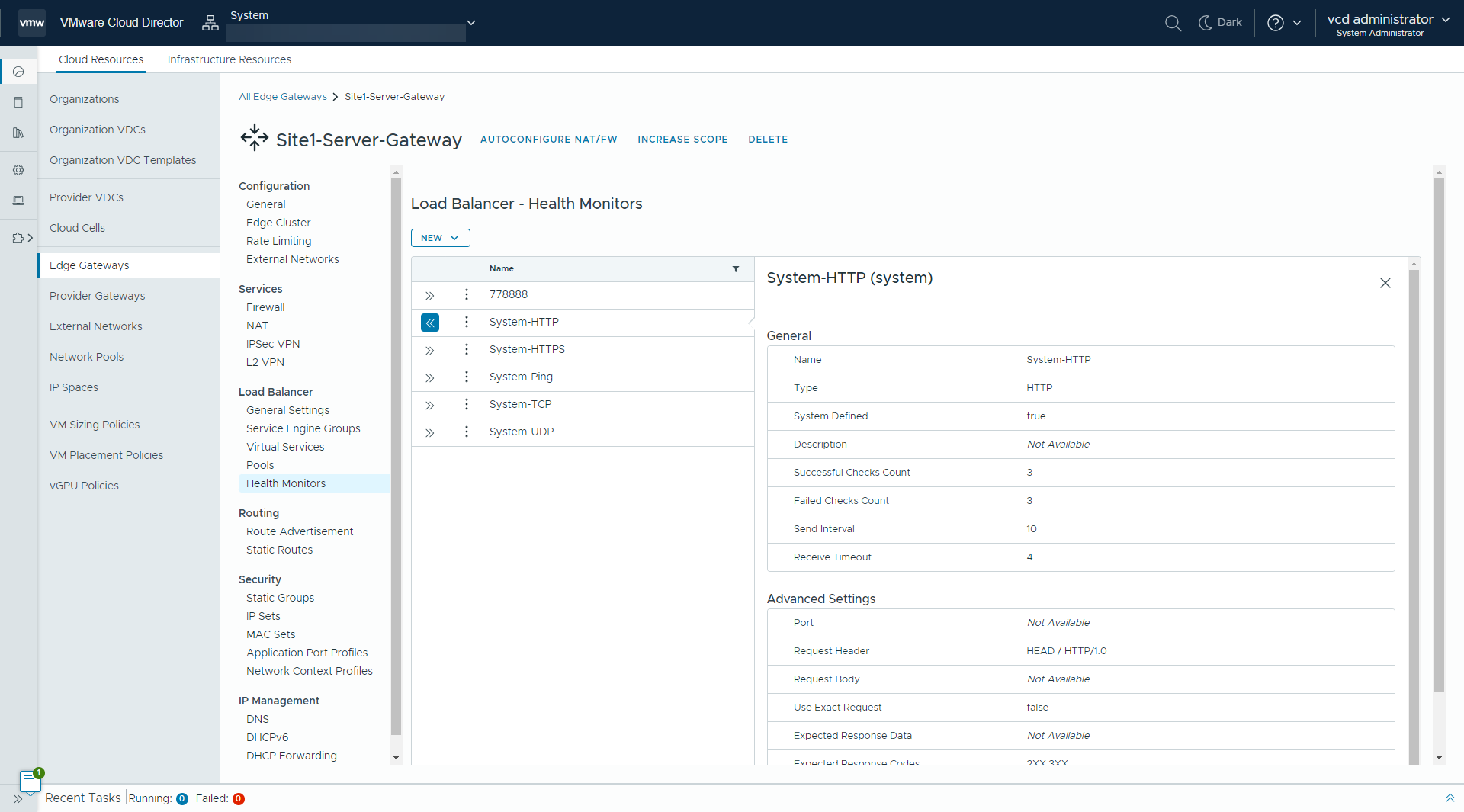
기본적으로 VMware Cloud Director에는 5개의 시스템 상태 모니터가 있습니다. 시스템 상태 모니터를 풀에 할당할 수 있지만 시스템 모니터를 편집하거나 삭제할 수는 없습니다.
| 시스템 모니터 | 설명 |
|---|---|
| 시스템-HTTP | 상태를 검증하는 데 HTTP 요청 및 응답이 사용됩니다. |
| 시스템-HTTPS | HTTPS 암호화된 웹 서버에 대해 상태를 검증하는 데 사용됩니다. |
| 시스템-TCP | 상태를 검증하는 데 TCP 연결이 사용됩니다. |
| 시스템-UDP | 상태를 검증하는 데 UDP 데이터그램이 사용됩니다. |
| 시스템-PING | 상태를 검증하는 데 ICMP ping이 사용됩니다. |
VMware Cloud Director에서 생성하는 사용자 지정 상태 모니터가 Tenant 범위와 함께 표시됩니다. 이러한 모니터를 편집 및 삭제하고 풀에 할당할 수 있습니다. NSX Advanced Load Balancer의 외부에서 생성된 상태 모니터가 Provider 범위와 함께 표시됩니다. NSX Advanced Load Balancer가 생성하고 관리하는 기본 상태 모니터가 System 범위와 함께 표시됩니다. Provider 및 System 범위로 모니터를 편집하거나 삭제할 수 없습니다.
사전 요구 사항
-
조직 관리자로 로그인되었는지 확인합니다.
- 시스템 관리자가 NSX Edge 게이트웨이에서 로드 밸런싱을 사용하도록 설정했는지 확인합니다.
- 배포에 하나 이상의 로드 밸런서 서버 풀이 있는지 확인합니다. VMware Cloud Director Tenant Portal에서 로드 밸런서 서버 풀 추가의 내용을 참조하십시오.
프로시저
다음에 수행할 작업
- 모니터의 일반 및 고급 설정을 보려면 상태 모니터 보기를 확장합니다.
- 상태 모니터를 편집하려면 모니터 이름 옆에 있는 세로 줄임표(
 )를 클릭하고 편집을 클릭합니다. 사용자 지정 포트는 편집할 수 없습니다.
)를 클릭하고 편집을 클릭합니다. 사용자 지정 포트는 편집할 수 없습니다.